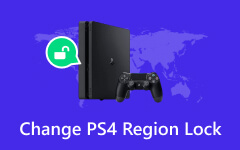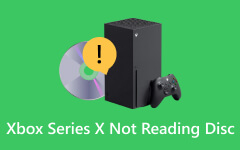VUDU Disc to Digital: Λίστα βημάτων και πληροφορίες σχετικά με αυτό
Ίσως έχετε ακούσει για Δίσκος VUDU σε ψηφιακή υπηρεσία, γι' αυτό βρίσκεστε σε αυτό το άρθρο. Πριν από χρόνια, η VUDU πράγματι πρόσφερε αυτό το πρόγραμμα για όσους κατέχουν DVD και πρέπει να τα μετατρέψουν σε ψηφιακά αντίγραφα. Το εν λόγω πρόγραμμα από το VUDU σάς επιτρέπει να αναπαράγετε, να σαρώσετε και, στη συνέχεια, να μετατρέψετε τα DVD για να αποκτήσετε μεγαλύτερο χώρο στο σπίτι σας, καθώς μπορείτε να μεταφέρετε τα περιεχόμενα του δίσκου με διαφορετικές συσκευές. Μάθετε περισσότερα για αυτό διαβάζοντας ολόκληρο το άρθρο παρακάτω.
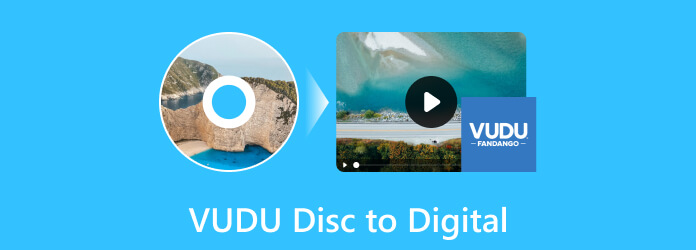
Μέρος 1. Τι είναι το VUDU
Το VUDU είναι μια υπηρεσία παράδοσης ψηφιακών μέσων και ροής βίντεο που ξεκίνησε αρχικά το 2007 ως πλατφόρμα ενοικίασης και αγοράς για τηλεοπτικές εκπομπές και ταινίες σε ψηφιακή μορφή. Επιπλέον, ας υποθέσουμε ότι οι χρήστες νοικιάζουν ή αγοράζουν ψηφιακούς κωδικούς από το VUDU για τη μεγάλη ποικιλία τηλεοπτικών εκπομπών και ταινιών του. Σε αυτήν την περίπτωση, μπορούν να τα μεταδώσουν σε διάφορα προγράμματα αναπαραγωγής και συσκευές, όπως υπολογιστές, έξυπνες τηλεοράσεις, tablet και smartphone. Ένα από τα αξιοσημείωτα χαρακτηριστικά που έχει το VUDU είναι η ικανότητά του να υποστηρίζει περιεχόμενο ποιότητας HD και ακόμη και έως 4K UHD, καθιστώντας το μια ευχάριστη επιλογή για εσάς που εκτιμάτε ένα τέτοιο επίπεδο ποιότητας για βίντεο και ήχο. Επιπλέον, το VUDU υποστηρίζει ψηφιακά αντίγραφα ταινιών που συνοδεύονται από φυσικές αγορές Blu-ray και DVD, επιτρέποντάς σας να έχετε πρόσβαση στο οπτικό περιεχόμενο ψηφιακά.
Τι σημαίνει δίσκος VUDU to Digital;
Μία από τις υπηρεσίες που έχει κυκλοφορήσει το VUDU είναι η εφαρμογή δίσκου σε ψηφιακή VUDU. Ήταν μια υπηρεσία που ήταν διαθέσιμη σε υπολογιστές με Windows μέσω της εφαρμογής VUDU To Go που αργότερα εισήχθη σε κινητές συσκευές μαζί με το M2D ή το Mobile-To-Disc. Η υπηρεσία αυτή δεν είναι δωρεάν υπηρεσία, καθώς προσφέρει διάφορες επιλογές μετατροπής με το αντίστοιχο ποσό, ανάλογα με την ποιότητα της ψηφιακής εξόδου. Σε μια τέτοια υπηρεσία, δεν θα χρειαστεί να καταβάλετε προσπάθειες για τη μετατροπή DVD ή Blu-ray σε ψηφιακό. Αντίθετα, η απλή εξαργύρωση του δίσκου στο VUDU σάς επιτρέπει να έχετε εύκολη πρόσβαση στην ψηφιακή έκδοση της ταινίας σας.
Φόντα:
- • Σας επιτρέπει να αντιγράψετε τα DVD και τα Blu-ray σε ψηφιακά αντίγραφα, ώστε να έχετε εύκολη πρόσβαση στη συλλογή ταινιών σας στις εύχρηστες συσκευές σας.
- • Προσφέρει μια βολική διαδικασία μετατροπής.
- • Είναι φορητό και εύκολο στην πρόσβαση.
Μειονεκτήματα:
- • Είναι μια υπηρεσία επί πληρωμή που θα σας ζητήσει να πληρώσετε ακόμα και για τις δικές σας ταινίες για μετατροπή. Με άλλα λόγια, το VUDU μετατρέπει τα DVD σε ψηφιακά με μια τιμή.
- • Η διαδικασία μετατροπής έχει περιορισμό 100 ως μέγιστο.
- • Η εφαρμογή είναι διαθέσιμη μόνο στο Μεξικό και στις Ηνωμένες Πολιτείες.
- • Απαιτείται γραμμωτός κώδικας ή UPC στο κάλυμμα του DVD για τη μετατροπή του. Και όταν ο κωδικός χαθεί ή καταστραφεί, θα δημιουργήσει ταλαιπωρία.
Μέρος 2. Πώς να εξαργυρώσετε την ψηφιακή έκδοση του DVD/Blu-ray σε VUDU
Ας υποθέσουμε ότι θέλετε να μάθετε πώς να μετατρέψετε τις νοικιασμένες ή αγορασμένες συλλογές Blu-ray ή DVD σε ψηφιακά αντίγραφα χρησιμοποιώντας την εφαρμογή θέματος. Σε αυτήν την περίπτωση, εδώ είναι τα απλά βήματα που πρέπει να ακολουθήσετε.
Βήμα 1Εγκαταστήστε το δίσκο του VUDU σε μια ψηφιακή εφαρμογή στο κινητό σας τηλέφωνο αποκτώντας τον από το App Store ή το Google Play.
Βήμα 2Εγγραφείτε δωρεάν λογαριασμό κάνοντας είσοδο ή εγγραφή μετά την εγκατάσταση.
Βήμα 3Στην κύρια διεπαφή, πατήστε το Δίσκος σε ψηφιακό επιλογή. Στη συνέχεια, επιτρέψτε στην εφαρμογή να έχει πρόσβαση στο τηλέφωνό σας. Θα χρειαστεί επίσης να ενεργοποιήσετε την τοποθεσία εξυπηρέτησης για το δίσκο, να ενεργοποιήσετε την κάμερα του τηλεφώνου, να συνδέσετε τον λογαριασμό σας στο υπεριώδες και να λάβετε ένα στοιχείο πληρωμής.
Βήμα 4Αποκτήστε το DVD ή το Blu-ray σας και, στη συνέχεια, σαρώστε τον γραμμωτό κώδικα ή τον κωδικό UPC σε αυτό. Στη συνέχεια, προχωρήστε στη μετατροπή του δίσκου για να τον ψηφιοποιήσετε. Μετά από αυτό, μπορείτε ήδη να το παρακολουθήσετε.
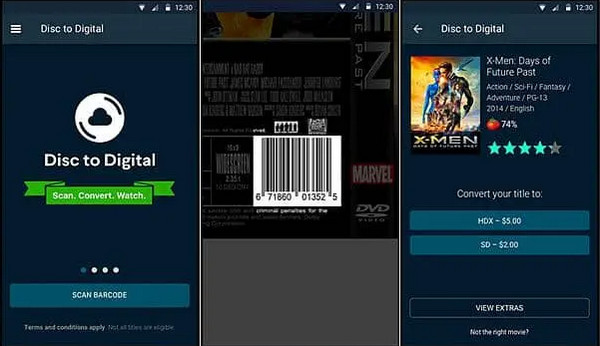
Μέρος 3. Λύση όταν ο δίσκος VUDU σε ψηφιακό δεν λειτουργεί
Υπάρχει μεγάλη πιθανότητα ο ψηφιακός δίσκος VUDU να μην λειτουργεί όπως περιμένετε λόγω των περιορισμών του. Τέτοιοι περιορισμοί είναι τα σφάλματα στη διαδικασία σύνδεσης, στην επαλήθευση περιγραφής, ακόμη και στη λήψη. Επομένως, εάν έχετε ήδη το δίσκο στο χέρι, αλλά δεν μπορείτε να τον μετατρέψετε με την εφαρμογή, τότε η καλύτερη λύση είναι να έχετε έναν εναλλακτικό μετατροπέα. Έτσι, παρακάτω είναι το καλύτερο λογισμικό μετατροπέα Blu-ray και DVD που μπορούμε να προτείνουμε.
Μετατροπέας Blu-ray Tipard
Μετατροπέας Blu-ray Tipard είναι ένα λογισμικό που εξυπηρετεί τη μετατροπή Blu-ray και DVD χωρίς απώλεια ποιότητας. Με αυτόν τον μετατροπέα, η μετατροπή ταινιών σε ψηφιακά αντίγραφα ήταν ευκολότερη και πιο ευέλικτη, επειδή προσφέρει μια απλή και εύκολη στην κύρια διεπαφή, μαζί με εκατοντάδες επιλογές μορφής βίντεο. Όχι μόνο αυτό, αλλά σας επιτρέπει επίσης να μετατρέψετε τα περιεχόμενα σε διάφορες συσκευές για ευκολότερη πρόσβαση. Σε αντίθεση με τη διαδικασία του Blu-ray σε ψηφιακό VUDU, το Tipard Blu-ray Converter σάς επιτρέπει να επεξεργαστείτε και να βελτιώσετε το περιεχόμενο πρώτα για να καλύψετε τις επιθυμητές παραμέτρους. Στη συνέχεια, περιμένετε 60 φορές μεγαλύτερη ταχύτητα μετατροπής επειδή το λογισμικό είναι εμποτισμένο με τεχνολογία Ultrafast. Σας παρέχουμε γρήγορα και απλά βήματα για το πώς να μετατρέψετε έναν οπτικό δίσκο σε ψηφιακό χωρίς την εφαρμογή VUDU.
Βήμα 1Εγκαταστήστε το λογισμικό στον προσωπικό σας υπολογιστή. Στη συνέχεια, προετοιμάστε το δίσκο που θέλετε να μετατρέψετε και τοποθετήστε τον στη μονάδα δίσκου του υπολογιστή σας.
Βήμα 2Ανοίξτε το λογισμικό και κάντε κλικ στο πρόσθεση κουμπί στο κέντρο για να φορτώσετε τον δίσκο που έχετε τοποθετήσει. Εναλλακτικά, μπορείτε επίσης να κάνετε κλικ είτε στο Φορτώστε Blu-ray ή η Φόρτωση DVD κουμπί.
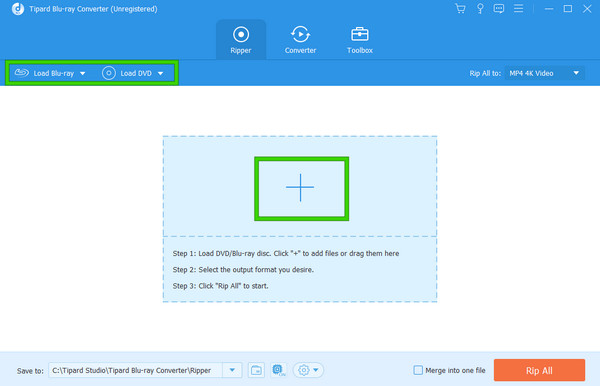
Βήμα 3Τώρα κάντε κλικ στο Μορφή επιλέξτε στο ουραίο τμήμα του μεταφορτωμένου περιεχομένου και επιλέξτε την επιθυμητή ψηφιακή μορφή.
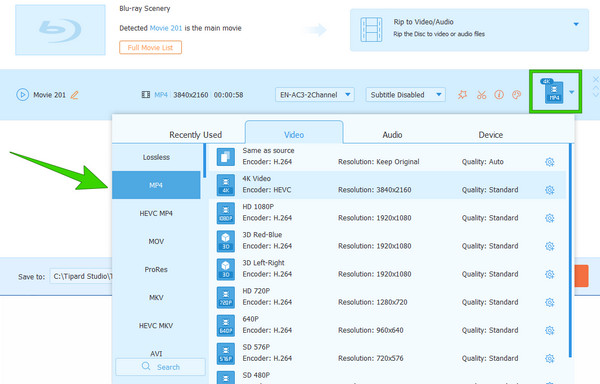
Βήμα 4Στη συνέχεια, κάντε κλικ στο Αντιγραφή όλων κουμπί για να ξεκινήσει η διαδικασία μετατροπής.
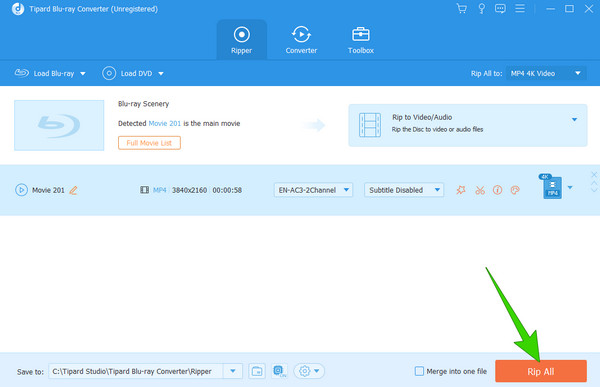
Μέρος 4. Συχνές ερωτήσεις σχετικά με τη μετατροπή VUDU και DVD
Υπάρχει κάποια εφαρμογή για την ψηφιακή υπηρεσία δίσκου VUDU;
Ναί. Για να χρησιμοποιήσετε το δίσκο σε ψηφιακή υπηρεσία, θα χρειαστείτε την εφαρμογή VUDU.
Έχει διακοπεί η κυκλοφορία του δίσκου VUDU σε ψηφιακό;
Η διακοπή της υπηρεσίας VUDU για τον ψηφιακό δίσκο ήταν αποτελεσματική μόνο σε επιτραπέζιους υπολογιστές. Ως εκ τούτου, η εφαρμογή συνεχίζει ακόμα σε κινητά.
Πόσο χρεώνει το VUDU για τη μετατροπή δίσκων σε ψηφιακό;
Το VUDU χρεώνει 2 $ ανά μετατροπή DVD σε SD, 5 $ για DVD σε HDX και 2 $ για Blu-ray σε HDX.
Αξίζει να μετατρέψετε DVD σε ψηφιακό;
Στο είδος της τεχνολογίας που έχουμε σήμερα, η απάντηση είναι ναι. Συνιστάται η μετατροπή των DVD σε ψηφιακό για ευκολία. Εάν τα περιεχόμενα του DVD σας έχουν μετατραπεί σε ψηφιακό, μπορείτε να έχετε πρόσβαση σε αυτά ανά πάσα στιγμή χωρίς να χρειάζεστε υλικό συσκευής αναπαραγωγής DVD.
Ποιο είναι το ετήσιο όριο για τους δίσκους VUDU σε ψηφιακούς;
Το VUDU περιορίζει τον δίσκο του σε ψηφιακή μετατροπή σε έως 100 δίσκους. Αυτό σημαίνει ότι μπορείτε να ψηφιοποιήσετε μόνο συνολικά 100 DVD ανά ημερολογιακό έτος.
Συμπέρασμα
Η υπηρεσία δίσκου VUDU σε ψηφιακή υπηρεσία είναι μια καλή υπηρεσία, αλλά συνοδεύεται από περιορισμούς που μπορεί να εμποδίσουν την πλήρη ευχαρίστησή σας. Δυστυχώς, δεν είναι πλέον διαθέσιμο σε επιτραπέζιους υπολογιστές, αλλά μόνο σε κινητά τηλέφωνα. Καλό πράγμα το Μετατροπέας Blu-ray Tipard παρουσιάστηκε για να εξακολουθεί να σας παρέχει έναν καλό μετατροπέα σε επιτραπέζιο υπολογιστή.